Zoom을 이용해서 원격수업을 하고 싶은 분들이 많았어요~ 여기서는 기본적으로 컴퓨터를 이용해서 원격수업 하는 방법에 대해서 설명해 드릴게요.그리고 필요한 장비가 있는데 그 부분에 대해서도 설명하려고 합니다.
필수품목 1. PC: 컴퓨터가 있어야 합니다 2. 웹캠: 선생님의 모습을 공유하기 위해서입니다.3. 마이크: 선생님이 설명하는 이야기를 입력하기 위한 장비입니다.
옵션품목1. 태블릿PC: 화면상에 PDF 사PPT를 매달아서 할 수 있으나 필기가 어려워 태블릿PC가 있으면 유용합니다.2. 카메라+캡처보드:웹카메라는 화질이 나쁘고 학생들이 좋은 화질로 볼 수 없기 때문에 좋은 화질로 학생들이 보려면 필요합니다.
장비가 준비되면 이제 Zoom 사용법을 간단히 알아보겠습니다.
먼저 Zoom 설치를 해야 해요PC버전의 설치를 향해서 이하의 사이트에 액세스 해 설치하고 있습니다.아래 링크를 클릭하시면 채장이 나오자마자 다운로드가 가능합니다.https://zoom.us/support/downloadZoom is the leader in modern enterprise video communications, with an easy, reliable cloud platform for video and audio conferencing, chat, and webinars across mobile, desktop, and room systems.Zoom Rooms is the original software-based conference room solution used around the world in board, confer…zoom.us설치가 완료되면 회원 가입을 하세요~여기까지는 별로 큰 설명하지 않습니다.
프로그램 실행 후 화면에서 진해합니다.
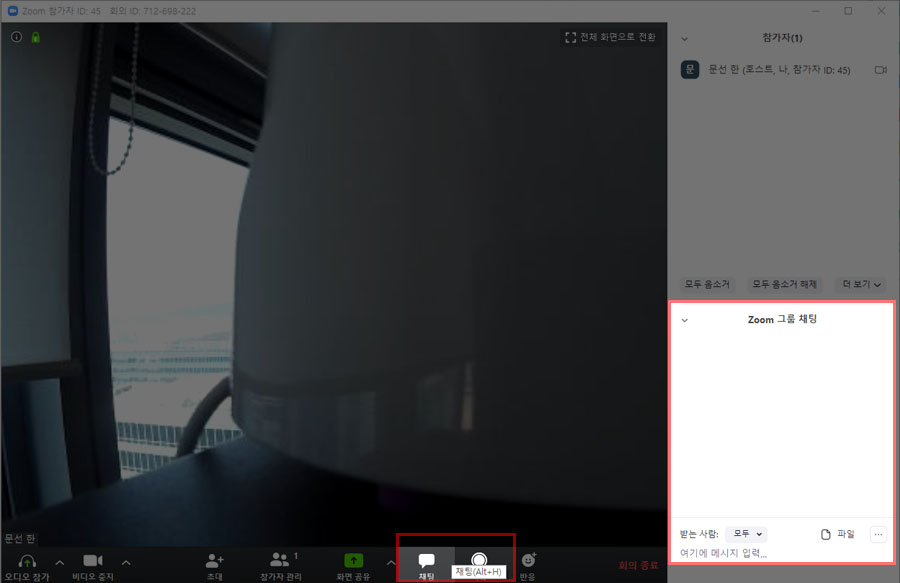
줌클라우드회의가 실행되었습니다.먼저 로그인 해드릴게요.
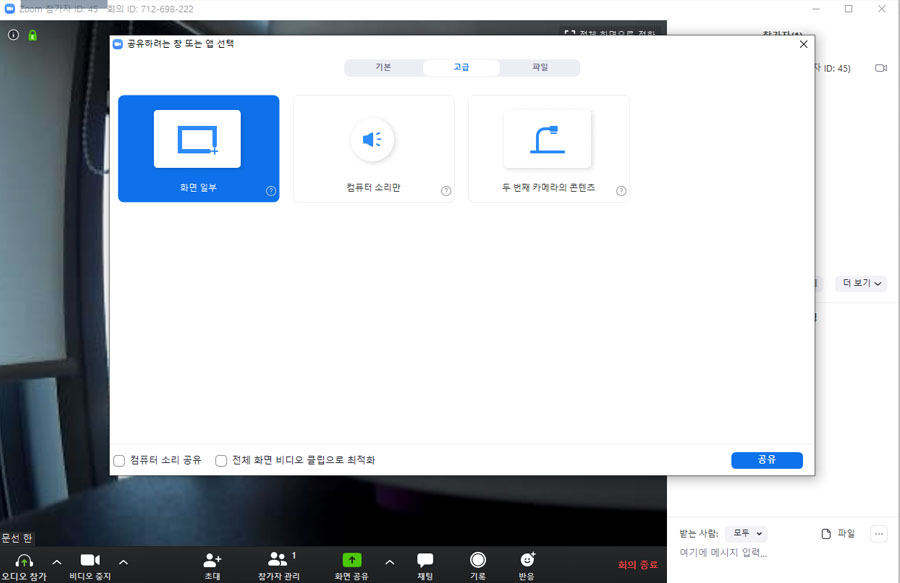
로그인하면 표시되는 화면입니다.새 회의를 누릅니다.

컴퓨터 오디오로 참여라고 나와요마이크를 PC의 배면부의 Line In 나 Mic 단자에 접속해 사용하면 됩니다.
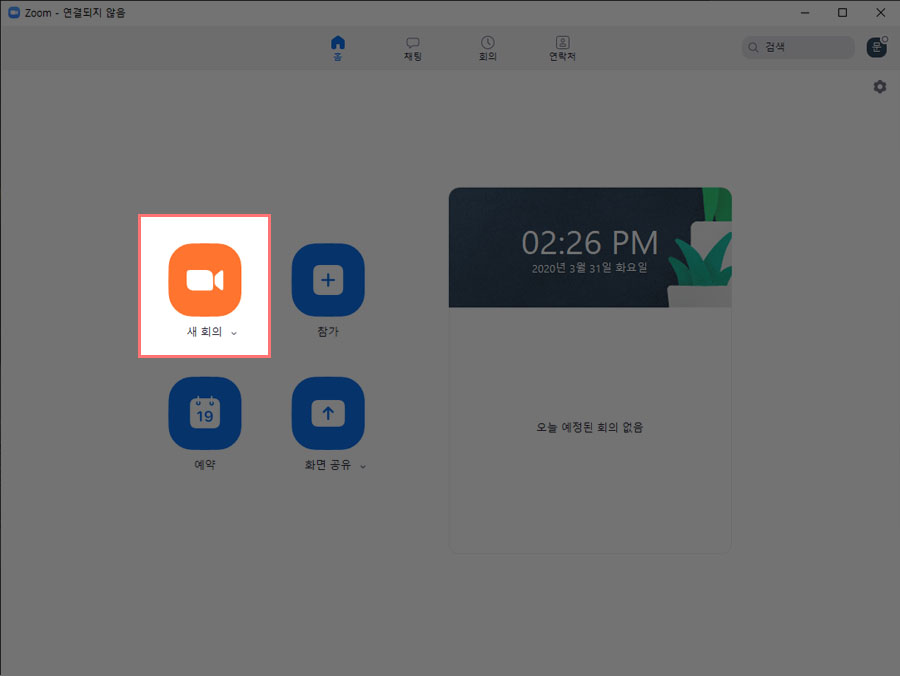
기본적으로 회의가 만들어진 겁니다가장 기본적으로 화면이 나타납니다.여기서 학생들이 입장해야겠네요.아래쪽으로 초대 버튼을 누릅니다.
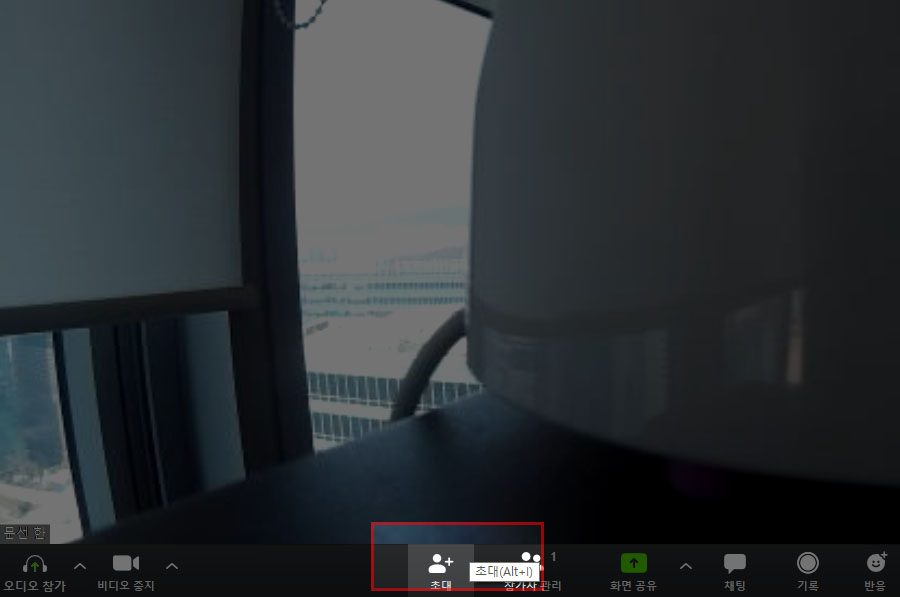
메일주소를 알고 계셨다면 메일주소를 넣어서 보내시면 되는데 왼쪽 하단에 보시면 URL 복사본이 있습니다.학생과 단체톡방이 있거나 단체로 알릴 수 있는 경우 이 URL을 그대로 공유하세요.오른쪽 하단에 비밀번호가 있기 때문에 비밀번호도 학생이 알아둘 필요가 있습니다.
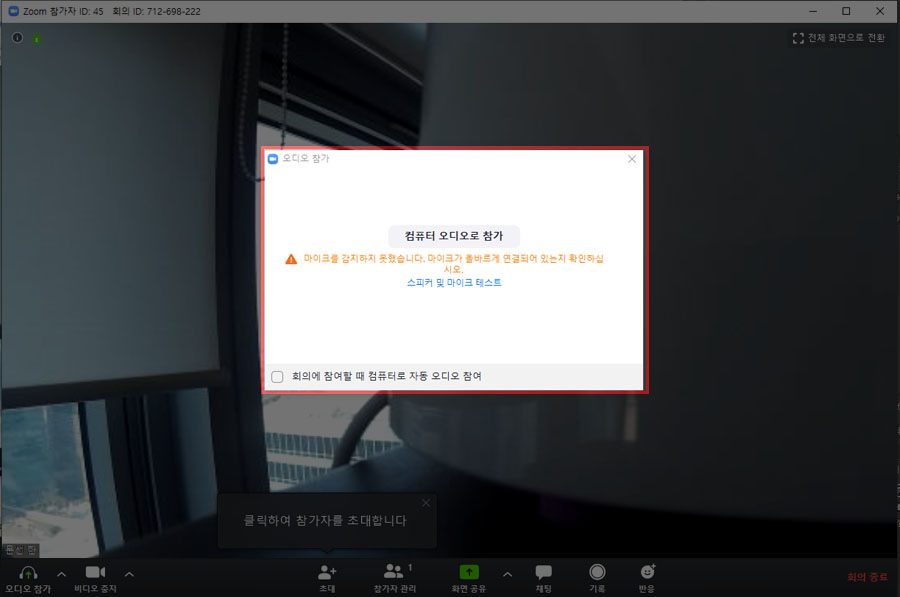
학생들의 출석상황을 알 수 있는 부분입니다.참가자 관리가 있습니다.
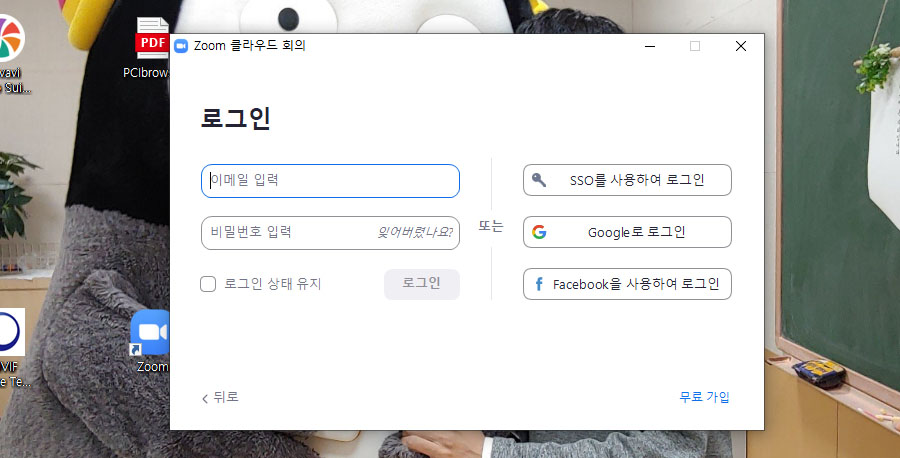
선생님은 대화로 하시면 되고 학생은 듣기만 하지만 질문이 있으면 채팅으로 받아보시는 게 좋습니다.하단의 채팅을 누르면 우측에 대화창이 뜹니다.
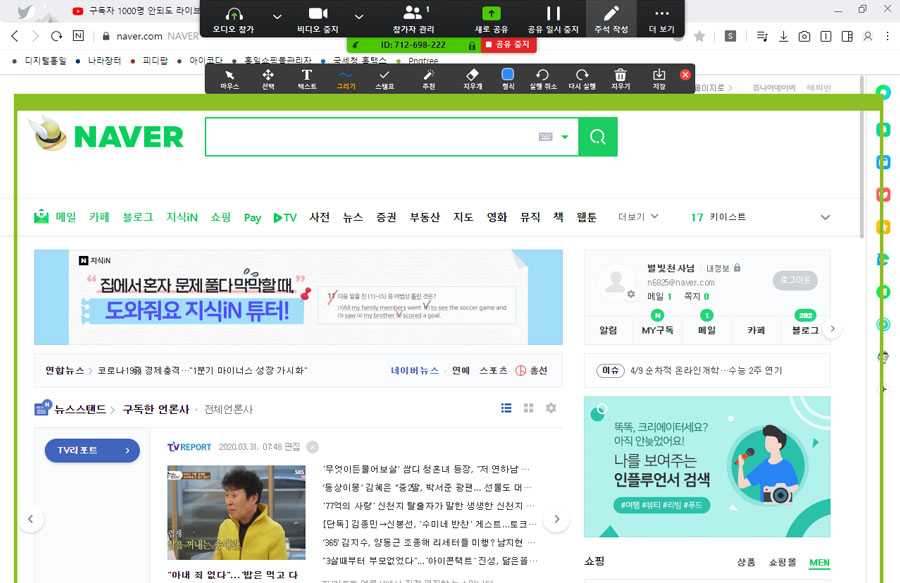
이제 기본적으로 학생들까지 입장하면 수업을 진행해야 하는데~ 수업 자료를 학생들과 공유해서 하면 됩니다.화면 하단에 화면 공유를 클릭하면 기본, 고급, 파일이 있습니다.기본에는 화이트보드라던가 화면 같은 것들이 있고, 고급에는 화면의 일부분, 두 번째 카메라 콘텐츠 같은 것들이 있습니다.필요한 것을 선택하시면 됩니다.PPT나 PDF와 같은 것으로 만들려면 파일을 선택하셔도 되고 화면에 직접 표시하셔도 됩니다.
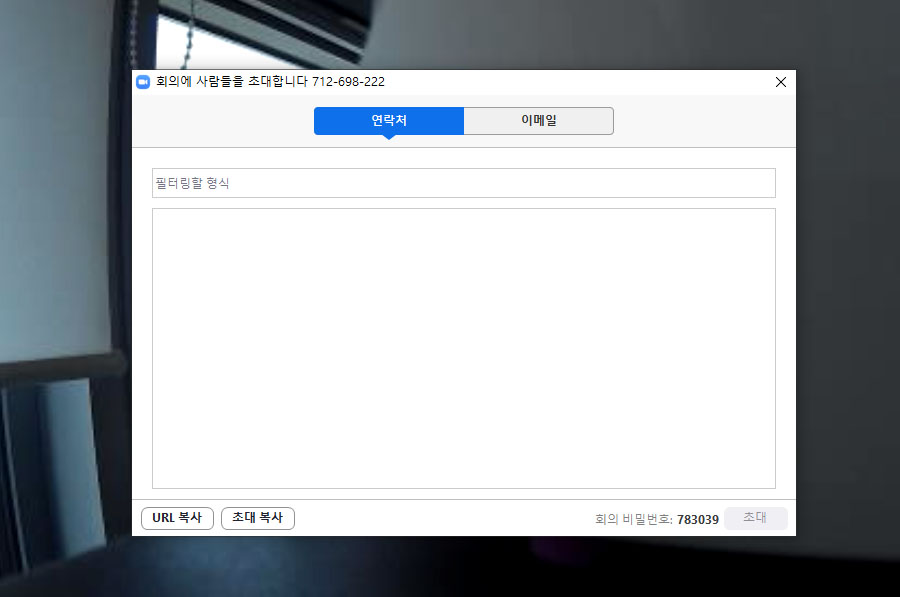
이렇게 화면을 공유하면 상단에 메뉴바가 표시됩니다.필기를 직접 하려면 주석 작성을 누르세요.텍스트를직접입력할수도있고그림을이용할수도있습니다.생각보다 쉽게 수업을 할 수 있어요.단, Zoom은 기본적으로는 무료지만 제약이 있습니다. 40분까지 무료로 사용할 수 있습니다.추후 시간에는 유료결제가 필요한 점 양해 부탁드립니다.
아래 영상은 실제 회의실 개설 및 참석하는 부분까지 모두 포함된 영상입니다.참고하셔서 보시면 될 것 같습니다.
다음은원격화상수업어떻게하면좋을지에대해서생각한내용을정리한영상입니다.
원격수업을위한카메라를조사했다면아래글을참조하시기바랍니다.상하좌우 조정 및 줌까지 가능한 카메라로, 별도 캡처보드 없이 PC에 바로 연결하여 사용할 수 있는 카메라입니다.이 부분에 관한 질문이 많으니 괜찮은 제품으로 하나 권합니다.
https://blog.naver.com/n6825/222064543296 코로나를 통해 원격수업, 화상회의를 계속 확대하고 있습니다.저렴한 웹캠 쓰면 화질도 문제도 포커스 blog.naver.com